ad blue OPEL MOKKA X 2018 Používateľská príručka (in Slovak)
[x] Cancel search | Manufacturer: OPEL, Model Year: 2018, Model line: MOKKA X, Model: OPEL MOKKA X 2018Pages: 165, veľkosť PDF: 2.62 MB
Page 71 of 165
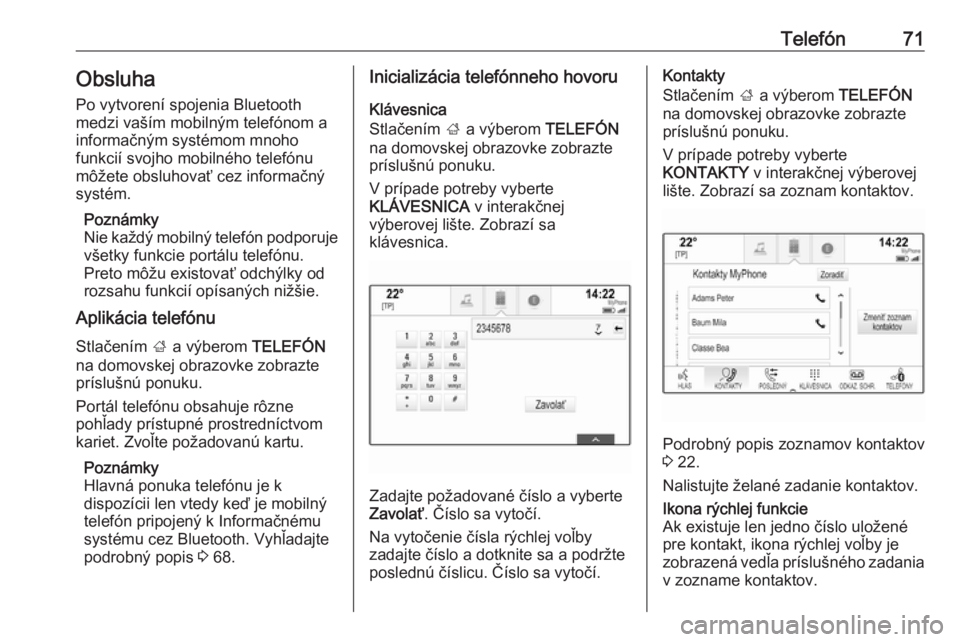
Telefón71ObsluhaPo vytvorení spojenia Bluetooth
medzi vaším mobilným telefónom a
informačným systémom mnoho
funkcií svojho mobilného telefónu
môžete obsluhovať cez informačný
systém.
Poznámky
Nie každý mobilný telefón podporuje
všetky funkcie portálu telefónu.
Preto môžu existovať odchýlky od
rozsahu funkcií opísaných nižšie.
Aplikácia telefónu
Stlačením ; a výberom TELEFÓN
na domovskej obrazovke zobrazte
príslušnú ponuku.
Portál telefónu obsahuje rôzne
pohľady prístupné prostredníctvom
kariet. Zvoľte požadovanú kartu.
Poznámky
Hlavná ponuka telefónu je k
dispozícii len vtedy keď je mobilný
telefón pripojený k Informačnému
systému cez Bluetooth. Vyhľadajte
podrobný popis 3 68.Inicializácia telefónneho hovoru
Klávesnica
Stlačením ; a výberom TELEFÓN
na domovskej obrazovke zobrazte príslušnú ponuku.
V prípade potreby vyberte
KLÁVESNICA v interakčnej
výberovej lište. Zobrazí sa
klávesnica.
Zadajte požadované číslo a vyberte
Zavolať . Číslo sa vytočí.
Na vytočenie čísla rýchlej voľby
zadajte číslo a dotknite sa a podržte
poslednú číslicu. Číslo sa vytočí.
Kontakty
Stlačením ; a výberom TELEFÓN
na domovskej obrazovke zobrazte príslušnú ponuku.
V prípade potreby vyberte
KONTAKTY v interakčnej výberovej
lište. Zobrazí sa zoznam kontaktov.
Podrobný popis zoznamov kontaktov
3 22.
Nalistujte želané zadanie kontaktov.
Ikona rýchlej funkcie
Ak existuje len jedno číslo uložené
pre kontakt, ikona rýchlej voľby je
zobrazená vedľa príslušného zadania v zozname kontaktov.
Page 73 of 165
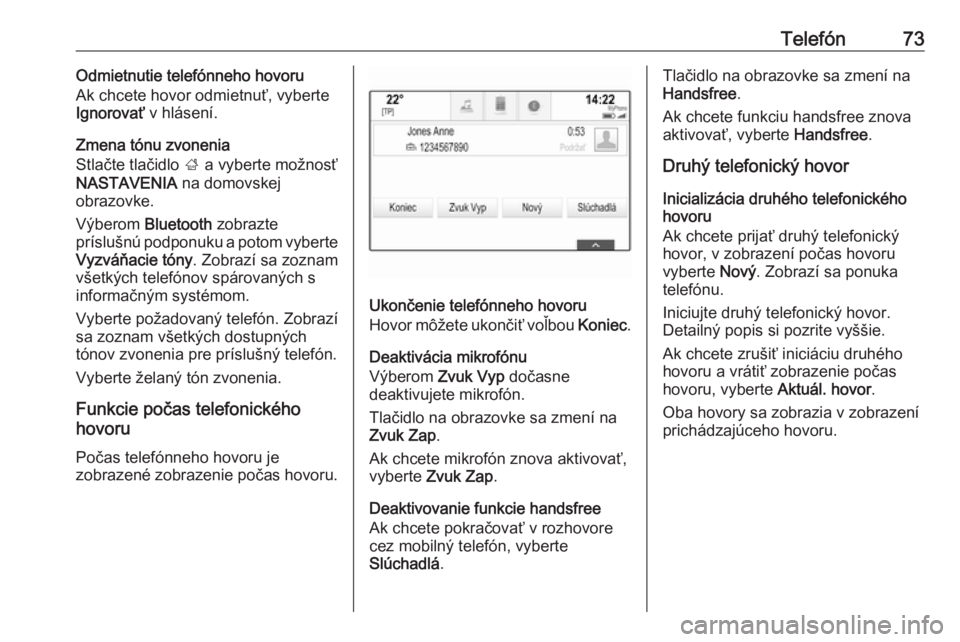
Telefón73Odmietnutie telefónneho hovoru
Ak chcete hovor odmietnuť, vyberte Ignorovať v hlásení.
Zmena tónu zvonenia
Stlačte tlačidlo ; a vyberte možnosť
NASTAVENIA na domovskej
obrazovke.
Výberom Bluetooth zobrazte
príslušnú podponuku a potom vyberte Vyzváňacie tóny . Zobrazí sa zoznam
všetkých telefónov spárovaných s informačným systémom.
Vyberte požadovaný telefón. Zobrazí
sa zoznam všetkých dostupných
tónov zvonenia pre príslušný telefón.
Vyberte želaný tón zvonenia.
Funkcie počas telefonického
hovoru
Počas telefónneho hovoru je
zobrazené zobrazenie počas hovoru.
Ukončenie telefónneho hovoru
Hovor môžete ukončiť voľbou Koniec.
Deaktivácia mikrofónu Výberom Zvuk Vyp dočasne
deaktivujete mikrofón.
Tlačidlo na obrazovke sa zmení na
Zvuk Zap .
Ak chcete mikrofón znova aktivovať,
vyberte Zvuk Zap .
Deaktivovanie funkcie handsfree
Ak chcete pokračovať v rozhovore cez mobilný telefón, vyberte
Slúchadlá .
Tlačidlo na obrazovke sa zmení na
Handsfree .
Ak chcete funkciu handsfree znova
aktivovať, vyberte Handsfree.
Druhý telefonický hovor
Inicializácia druhého telefonického hovoru
Ak chcete prijať druhý telefonický
hovor, v zobrazení počas hovoru
vyberte Nový. Zobrazí sa ponuka
telefónu.
Iniciujte druhý telefonický hovor.
Detailný popis si pozrite vyššie.
Ak chcete zrušiť iniciáciu druhého
hovoru a vrátiť zobrazenie počas
hovoru, vyberte Aktuál. hovor.
Oba hovory sa zobrazia v zobrazení prichádzajúceho hovoru.
Page 75 of 165
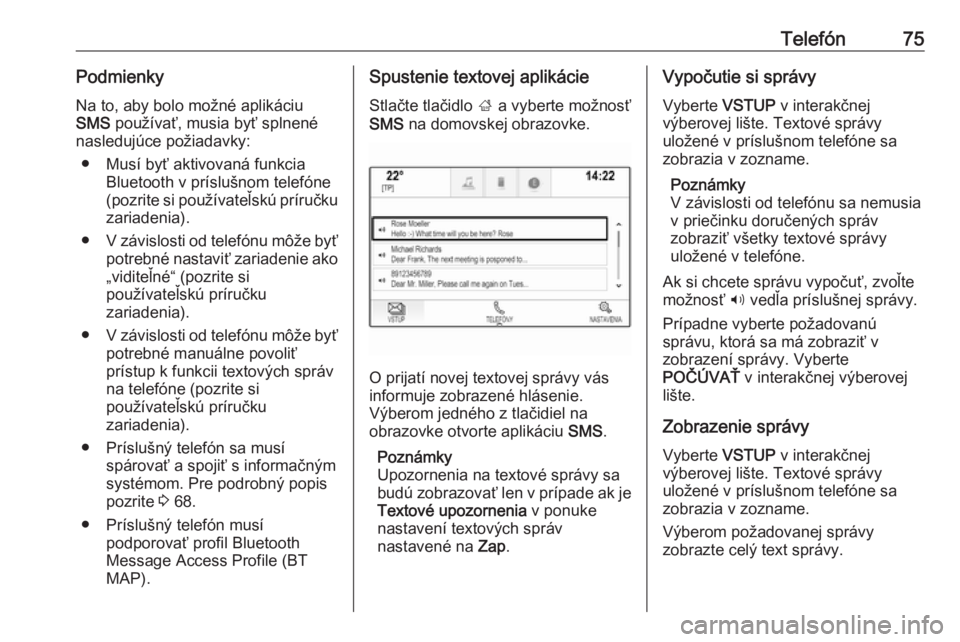
Telefón75PodmienkyNa to, aby bolo možné aplikáciu
SMS používať, musia byť splnené
nasledujúce požiadavky:
● Musí byť aktivovaná funkcia Bluetooth v príslušnom telefóne(pozrite si používateľskú príručku
zariadenia).
● V závislosti od telefónu môže byť
potrebné nastaviť zariadenie ako „viditeľné“ (pozrite si
používateľskú príručku
zariadenia).
● V závislosti od telefónu môže byť
potrebné manuálne povoliť
prístup k funkcii textových správ
na telefóne (pozrite si
používateľskú príručku
zariadenia).
● Príslušný telefón sa musí spárovať a spojiť s informačným
systémom. Pre podrobný popis
pozrite 3 68.
● Príslušný telefón musí podporovať profil Bluetooth
Message Access Profile (BT MAP).Spustenie textovej aplikácie
Stlačte tlačidlo ; a vyberte možnosť
SMS na domovskej obrazovke.
O prijatí novej textovej správy vás
informuje zobrazené hlásenie.
Výberom jedného z tlačidiel na
obrazovke otvorte aplikáciu SMS.
Poznámky
Upozornenia na textové správy sa
budú zobrazovať len v prípade ak je Textové upozornenia v ponuke
nastavení textových správ
nastavené na Zap.
Vypočutie si správy
Vyberte VSTUP v interakčnej
výberovej lište. Textové správy
uložené v príslušnom telefóne sa
zobrazia v zozname.
Poznámky
V závislosti od telefónu sa nemusia
v priečinku doručených správ
zobraziť všetky textové správy
uložené v telefóne.
Ak si chcete správu vypočuť, zvoľte
možnosť 3 vedľa príslušnej správy.
Prípadne vyberte požadovanú
správu, ktorá sa má zobraziť v
zobrazení správy. Vyberte
POČÚVAŤ v interakčnej výberovej
lište.
Zobrazenie správy
Vyberte VSTUP v interakčnej
výberovej lište. Textové správy
uložené v príslušnom telefóne sa
zobrazia v zozname.
Výberom požadovanej správy
zobrazte celý text správy.
Page 79 of 165
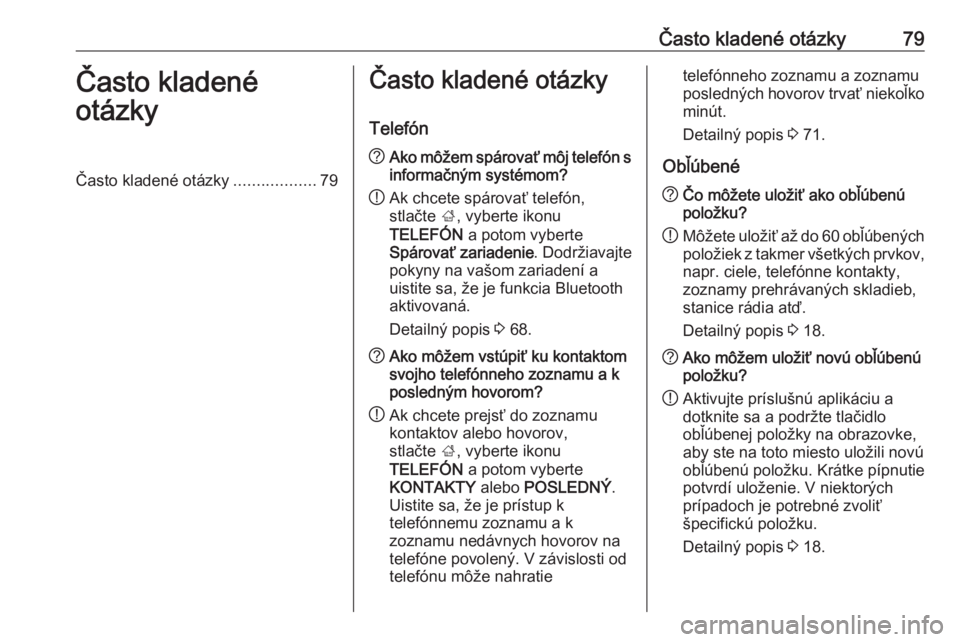
Často kladené otázky79Často kladené
otázkyČasto kladené otázky ..................79Často kladené otázky
Telefón? Ako môžem spárovať môj telefón s
informačným systémom?
! Ak chcete spárovať telefón,
stlačte ;, vyberte ikonu
TELEFÓN a potom vyberte
Spárovať zariadenie . Dodržiavajte
pokyny na vašom zariadení a
uistite sa, že je funkcia Bluetooth
aktivovaná.
Detailný popis 3 68.? Ako môžem vstúpiť ku kontaktom
svojho telefónneho zoznamu a k
posledným hovorom?
! Ak chcete prejsť do zoznamu
kontaktov alebo hovorov,
stlačte ;, vyberte ikonu
TELEFÓN a potom vyberte
KONTAKTY alebo POSLEDNÝ .
Uistite sa, že je prístup k
telefónnemu zoznamu a k
zoznamu nedávnych hovorov na
telefóne povolený. V závislosti od
telefónu môže nahratietelefónneho zoznamu a zoznamu posledných hovorov trvať niekoľko minút.
Detailný popis 3 71.
Obľúbené? Čo môžete uložiť ako obľúbenú
položku?
! Môžete uložiť až do 60 obľúbených
položiek z takmer všetkých prvkov,
napr. ciele, telefónne kontakty,
zoznamy prehrávaných skladieb,
stanice rádia atď.
Detailný popis 3 18.? Ako môžem uložiť novú obľúbenú
položku?
! Aktivujte príslušnú aplikáciu a
dotknite sa a podržte tlačidlo
obľúbenej položky na obrazovke,
aby ste na toto miesto uložili novú obľúbenú položku. Krátke pípnutie potvrdí uloženie. V niektorých
prípadoch je potrebné zvoliť
špecifickú položku.
Detailný popis 3 18.
Page 82 of 165
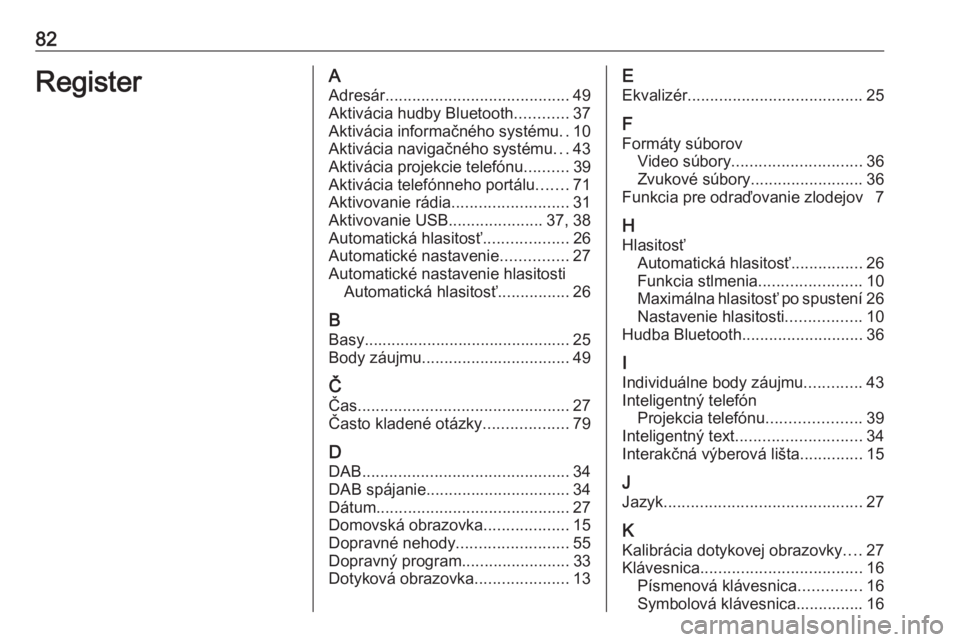
82RegisterAAdresár ......................................... 49
Aktivácia hudby Bluetooth ............37
Aktivácia informačného systému ..10
Aktivácia navigačného systému ...43
Aktivácia projekcie telefónu ..........39
Aktivácia telefónneho portálu .......71
Aktivovanie rádia ..........................31
Aktivovanie USB .....................37, 38
Automatická hlasitosť ...................26
Automatické nastavenie ...............27
Automatické nastavenie hlasitosti Automatická hlasitosť ................26
B Basy.............................................. 25
Body záujmu ................................. 49
Č Čas ............................................... 27
Často kladené otázky ...................79
D
DAB .............................................. 34
DAB spájanie ................................ 34
Dátum ........................................... 27
Domovská obrazovka ...................15
Dopravné nehody .........................55
Dopravný program ........................33
Dotyková obrazovka .....................13E
Ekvalizér ....................................... 25
F
Formáty súborov Video súbory ............................. 36
Zvukové súbory ......................... 36
Funkcia pre odraďovanie zlodejov 7
H Hlasitosť Automatická hlasitosť ................26
Funkcia stlmenia .......................10
Maximálna hlasitosť po spustení 26
Nastavenie hlasitosti .................10
Hudba Bluetooth ........................... 36
I
Individuálne body záujmu .............43
Inteligentný telefón Projekcia telefónu .....................39
Inteligentný text ............................ 34
Interakčná výberová lišta ..............15
J
Jazyk ............................................ 27
K Kalibrácia dotykovej obrazovky ....27
Klávesnica .................................... 16
Písmenová klávesnica ..............16
Symbolová klávesnica............... 16
Page 83 of 165
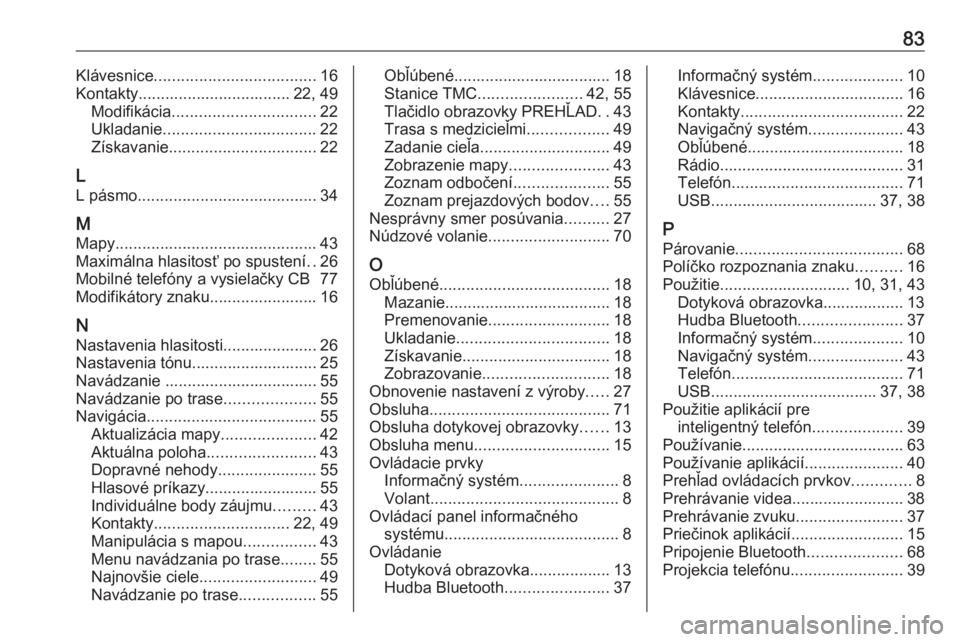
83Klávesnice.................................... 16
Kontakty.................................. 22, 49 Modifikácia ................................ 22
Ukladanie .................................. 22
Získavanie ................................. 22
L L pásmo ........................................ 34
M
Mapy ............................................. 43
Maximálna hlasitosť po spustení ..26
Mobilné telefóny a vysielačky CB 77
Modifikátory znaku........................ 16
N
Nastavenia hlasitosti..................... 26
Nastavenia tónu............................ 25
Navádzanie .................................. 55
Navádzanie po trase ....................55
Navigácia ...................................... 55
Aktualizácia mapy .....................42
Aktuálna poloha ........................43
Dopravné nehody ......................55
Hlasové príkazy......................... 55
Individuálne body záujmu .........43
Kontakty .............................. 22, 49
Manipulácia s mapou ................43
Menu navádzania po trase ........55
Najnovšie ciele .......................... 49
Navádzanie po trase .................55Obľúbené................................... 18
Stanice TMC ....................... 42, 55
Tlačidlo obrazovky PREHĽAD ..43
Trasa s medzicieľmi ..................49
Zadanie cieľa ............................. 49
Zobrazenie mapy ......................43
Zoznam odbočení .....................55
Zoznam prejazdových bodov ....55
Nesprávny smer posúvania ..........27
Núdzové volanie ........................... 70
O
Obľúbené ...................................... 18
Mazanie..................................... 18 Premenovanie ........................... 18
Ukladanie .................................. 18
Získavanie ................................. 18
Zobrazovanie ............................ 18
Obnovenie nastavení z výroby .....27
Obsluha ........................................ 71
Obsluha dotykovej obrazovky ......13
Obsluha menu .............................. 15
Ovládacie prvky Informačný systém ......................8
Volant .......................................... 8
Ovládací panel informačného systému ....................................... 8
Ovládanie Dotyková obrazovka.................. 13
Hudba Bluetooth .......................37Informačný systém ....................10
Klávesnice ................................. 16
Kontakty .................................... 22
Navigačný systém .....................43
Obľúbené................................... 18 Rádio ......................................... 31
Telefón ...................................... 71
USB ..................................... 37, 38
P Párovanie ..................................... 68
Políčko rozpoznania znaku ..........16
Použitie ............................. 10, 31, 43
Dotyková obrazovka.................. 13
Hudba Bluetooth .......................37
Informačný systém ....................10
Navigačný systém .....................43
Telefón ...................................... 71
USB ..................................... 37, 38
Použitie aplikácií pre inteligentný telefón ....................39
Používanie .................................... 63
Používanie aplikácií ......................40
Prehľad ovládacích prvkov .............8
Prehrávanie videa......................... 38
Prehrávanie zvuku ........................37
Priečinok aplikácií .........................15
Pripojenie Bluetooth .....................68
Projekcia telefónu .........................39
Page 84 of 165
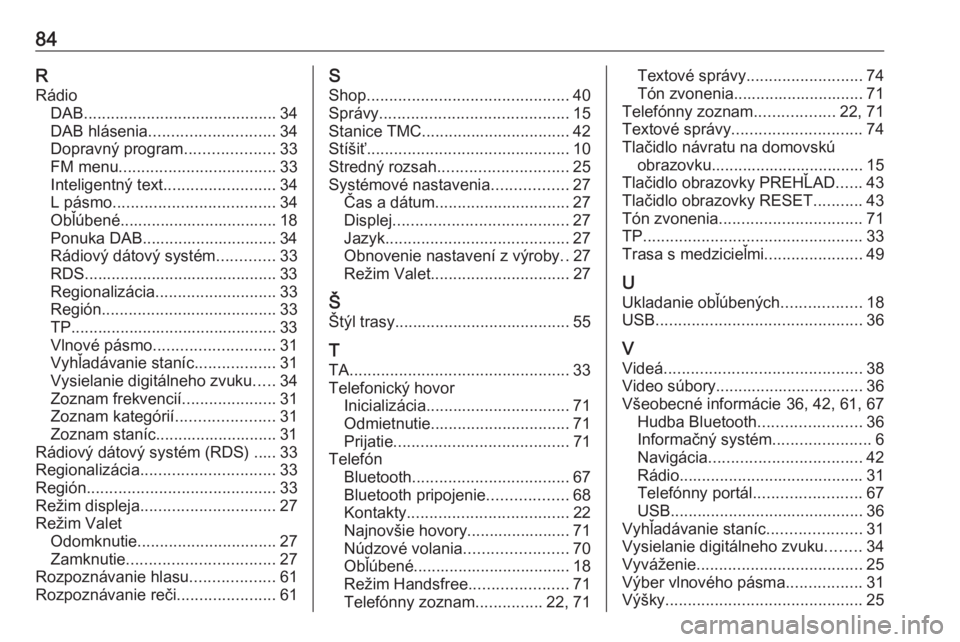
84RRádio DAB ........................................... 34
DAB hlásenia ............................ 34
Dopravný program ....................33
FM menu ................................... 33
Inteligentný text ......................... 34
L pásmo .................................... 34
Obľúbené................................... 18 Ponuka DAB.............................. 34
Rádiový dátový systém .............33
RDS........................................... 33
Regionalizácia ........................... 33
Región ....................................... 33
TP.............................................. 33
Vlnové pásmo ........................... 31
Vyhľadávanie staníc ..................31
Vysielanie digitálneho zvuku .....34
Zoznam frekvencií .....................31
Zoznam kategórií ......................31
Zoznam staníc........................... 31
Rádiový dátový systém (RDS) ..... 33
Regionalizácia .............................. 33
Región .......................................... 33
Režim displeja .............................. 27
Režim Valet Odomknutie ............................... 27
Zamknutie ................................. 27
Rozpoznávanie hlasu ...................61
Rozpoznávanie reči ......................61S
Shop ............................................. 40
Správy .......................................... 15
Stanice TMC ................................. 42
Stíšiť ............................................. 10
Stredný rozsah ............................. 25
Systémové nastavenia .................27
Čas a dátum .............................. 27
Displej ....................................... 27
Jazyk ......................................... 27
Obnovenie nastavení z výroby ..27
Režim Valet ............................... 27
Š Štýl trasy ....................................... 55
T
TA ................................................. 33
Telefonický hovor Inicializácia ................................ 71
Odmietnutie ............................... 71
Prijatie ....................................... 71
Telefón Bluetooth ................................... 67
Bluetooth pripojenie ..................68
Kontakty .................................... 22
Najnovšie hovory....................... 71
Núdzové volania .......................70
Obľúbené................................... 18 Režim Handsfree ......................71
Telefónny zoznam ...............22, 71Textové správy .......................... 74
Tón zvonenia............................. 71
Telefónny zoznam ..................22, 71
Textové správy ............................. 74
Tlačidlo návratu na domovskú obrazovku.................................. 15
Tlačidlo obrazovky PREHĽAD ......43
Tlačidlo obrazovky RESET ...........43
Tón zvonenia ................................ 71
TP ................................................. 33
Trasa s medzicieľmi ......................49
U Ukladanie obľúbených ..................18
USB .............................................. 36
V Videá ............................................ 38
Video súbory................................. 36 Všeobecné informácie 36, 42, 61, 67 Hudba Bluetooth .......................36
Informačný systém ......................6
Navigácia .................................. 42
Rádio ......................................... 31
Telefónny portál ........................67
USB ........................................... 36
Vyhľadávanie staníc .....................31
Vysielanie digitálneho zvuku ........34
Vyváženie ..................................... 25
Výber vlnového pásma .................31
Výšky ............................................ 25
Page 88 of 165
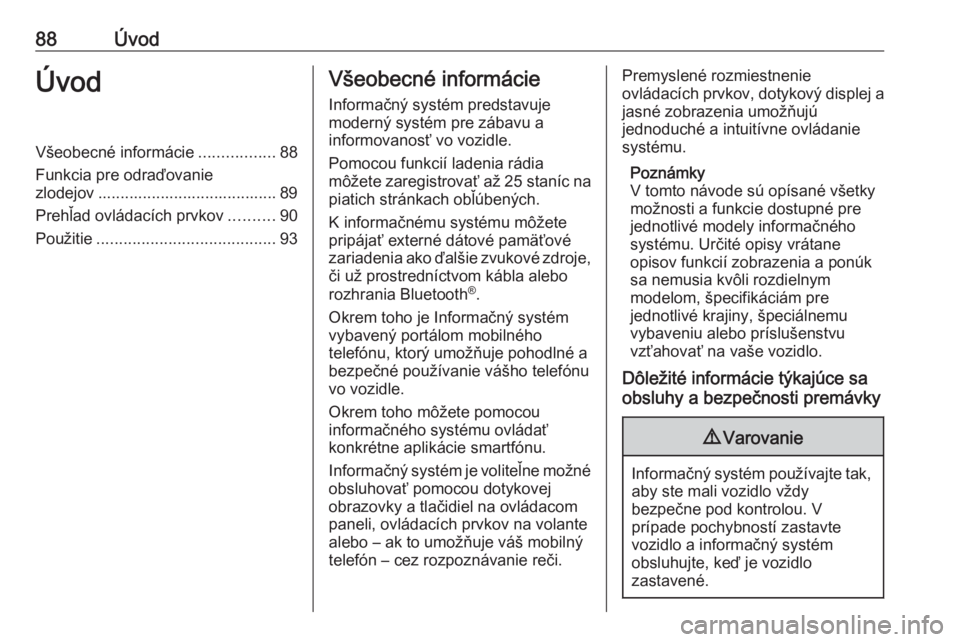
88ÚvodÚvodVšeobecné informácie.................88
Funkcia pre odraďovanie
zlodejov ........................................ 89
Prehľad ovládacích prvkov ..........90
Použitie ........................................ 93Všeobecné informácie
Informačný systém predstavuje
moderný systém pre zábavu a
informovanosť vo vozidle.
Pomocou funkcií ladenia rádia
môžete zaregistrovať až 25 staníc na
piatich stránkach obľúbených.
K informačnému systému môžete
pripájať externé dátové pamäťové
zariadenia ako ďalšie zvukové zdroje,
či už prostredníctvom kábla alebo
rozhrania Bluetooth ®
.
Okrem toho je Informačný systém
vybavený portálom mobilného
telefónu, ktorý umožňuje pohodlné a
bezpečné používanie vášho telefónu
vo vozidle.
Okrem toho môžete pomocou
informačného systému ovládať
konkrétne aplikácie smartfónu.
Informačný systém je voliteľne možné
obsluhovať pomocou dotykovej
obrazovky a tlačidiel na ovládacom
paneli, ovládacích prvkov na volante
alebo – ak to umožňuje váš mobilný
telefón – cez rozpoznávanie reči.Premyslené rozmiestnenie
ovládacích prvkov, dotykový displej a jasné zobrazenia umožňujú
jednoduché a intuitívne ovládanie
systému.
Poznámky
V tomto návode sú opísané všetky
možnosti a funkcie dostupné pre
jednotlivé modely informačného systému. Určité opisy vrátane
opisov funkcií zobrazenia a ponúk
sa nemusia kvôli rozdielnym
modelom, špecifikáciám pre
jednotlivé krajiny, špeciálnemu
vybaveniu alebo príslušenstvu
vzťahovať na vaše vozidlo.
Dôležité informácie týkajúce sa
obsluhy a bezpečnosti premávky9 Varovanie
Informačný systém používajte tak,
aby ste mali vozidlo vždy
bezpečne pod kontrolou. V
prípade pochybností zastavte
vozidlo a informačný systém
obsluhujte, keď je vozidlo
zastavené.
Page 95 of 165
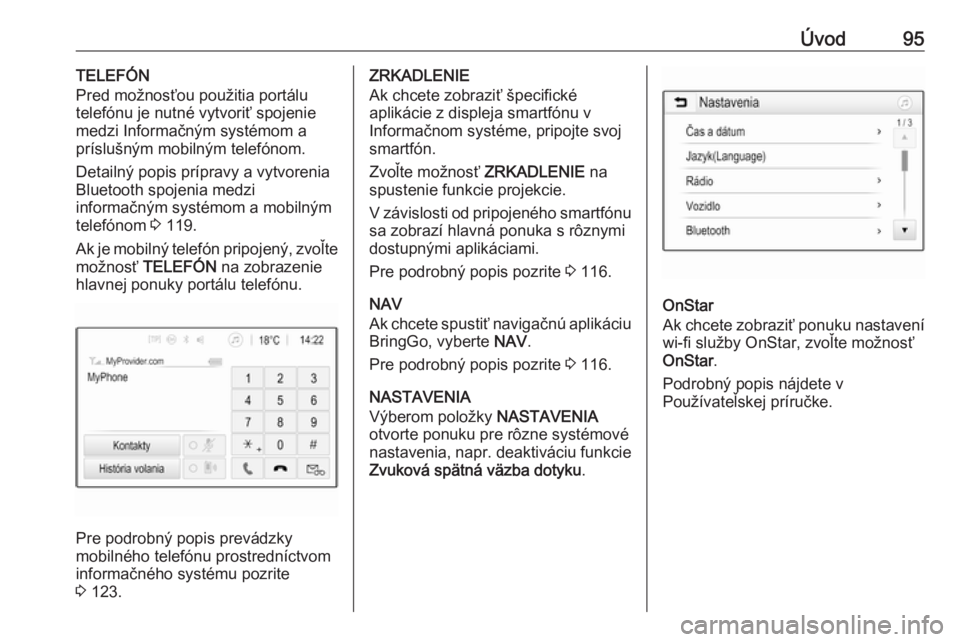
Úvod95TELEFÓN
Pred možnosťou použitia portálu
telefónu je nutné vytvoriť spojenie
medzi Informačným systémom a
príslušným mobilným telefónom.
Detailný popis prípravy a vytvorenia
Bluetooth spojenia medzi
informačným systémom a mobilným
telefónom 3 119.
Ak je mobilný telefón pripojený, zvoľte
možnosť TELEFÓN na zobrazenie
hlavnej ponuky portálu telefónu.
Pre podrobný popis prevádzky
mobilného telefónu prostredníctvom
informačného systému pozrite
3 123.
ZRKADLENIE
Ak chcete zobraziť špecifické
aplikácie z displeja smartfónu v
Informačnom systéme, pripojte svoj
smartfón.
Zvoľte možnosť ZRKADLENIE na
spustenie funkcie projekcie.
V závislosti od pripojeného smartfónu
sa zobrazí hlavná ponuka s rôznymi
dostupnými aplikáciami.
Pre podrobný popis pozrite 3 116.
NAV
Ak chcete spustiť navigačnú aplikáciu BringGo, vyberte NAV.
Pre podrobný popis pozrite 3 116.
NASTAVENIA
Výberom položky NASTAVENIA
otvorte ponuku pre rôzne systémové
nastavenia, napr. deaktiváciu funkcie
Zvuková spätná väzba dotyku .
OnStar
Ak chcete zobraziť ponuku nastavení
wi-fi služby OnStar, zvoľte možnosť
OnStar .
Podrobný popis nájdete v
Používateľskej príručke.
Page 101 of 165
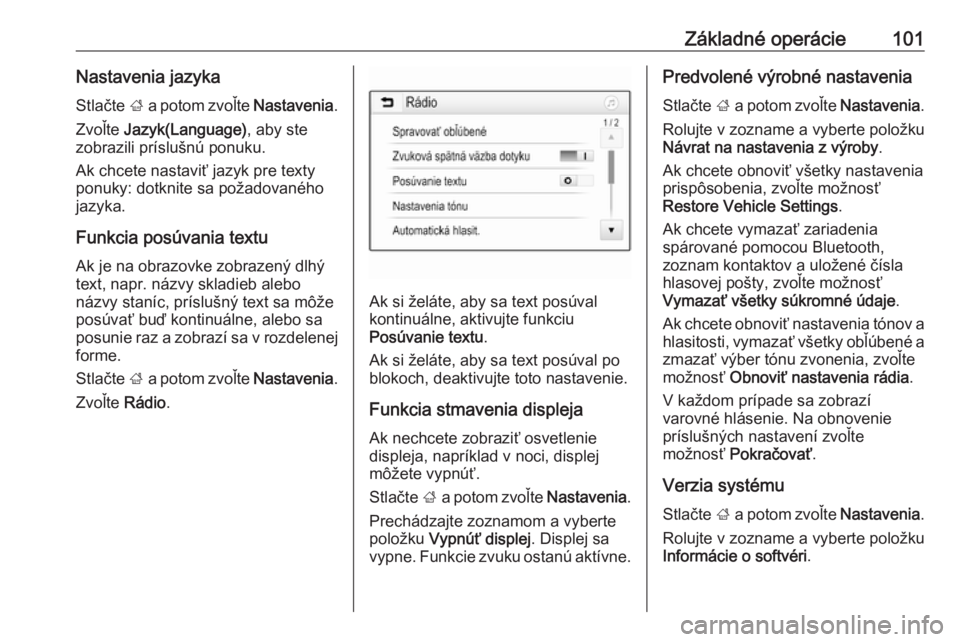
Základné operácie101Nastavenia jazykaStlačte ; a potom zvoľte Nastavenia.
Zvoľte Jazyk(Language) , aby ste
zobrazili príslušnú ponuku.
Ak chcete nastaviť jazyk pre texty
ponuky: dotknite sa požadovaného
jazyka.
Funkcia posúvania textu
Ak je na obrazovke zobrazený dlhý
text, napr. názvy skladieb alebo
názvy staníc, príslušný text sa môže
posúvať buď kontinuálne, alebo sa
posunie raz a zobrazí sa v rozdelenej forme.
Stlačte ; a potom zvoľte Nastavenia.
Zvoľte Rádio.
Ak si želáte, aby sa text posúval
kontinuálne, aktivujte funkciu
Posúvanie textu .
Ak si želáte, aby sa text posúval po
blokoch, deaktivujte toto nastavenie.
Funkcia stmavenia displeja
Ak nechcete zobraziť osvetlenie
displeja, napríklad v noci, displej
môžete vypnúť.
Stlačte ; a potom zvoľte Nastavenia.
Prechádzajte zoznamom a vyberte
položku Vypnúť displej . Displej sa
vypne. Funkcie zvuku ostanú aktívne.
Predvolené výrobné nastavenia
Stlačte ; a potom zvoľte Nastavenia.
Rolujte v zozname a vyberte položku
Návrat na nastavenia z výroby .
Ak chcete obnoviť všetky nastavenia
prispôsobenia, zvoľte možnosť
Restore Vehicle Settings .
Ak chcete vymazať zariadenia
spárované pomocou Bluetooth,
zoznam kontaktov a uložené čísla hlasovej pošty, zvoľte možnosť
Vymazať všetky súkromné údaje .
Ak chcete obnoviť nastavenia tónov a hlasitosti, vymazať všetky obľúbené a
zmazať výber tónu zvonenia, zvoľte
možnosť Obnoviť nastavenia rádia .
V každom prípade sa zobrazí
varovné hlásenie. Na obnovenie
príslušných nastavení zvoľte
možnosť Pokračovať .
Verzia systému
Stlačte ; a potom zvoľte Nastavenia.
Rolujte v zozname a vyberte položku
Informácie o softvéri .